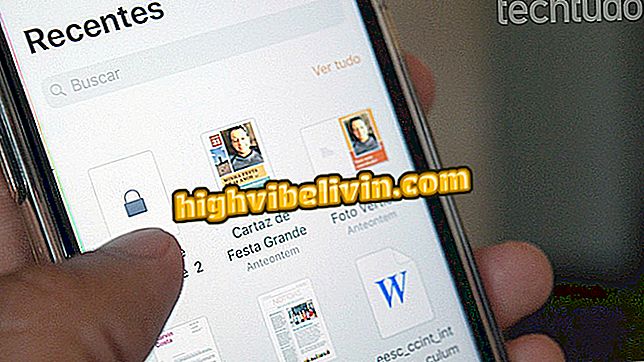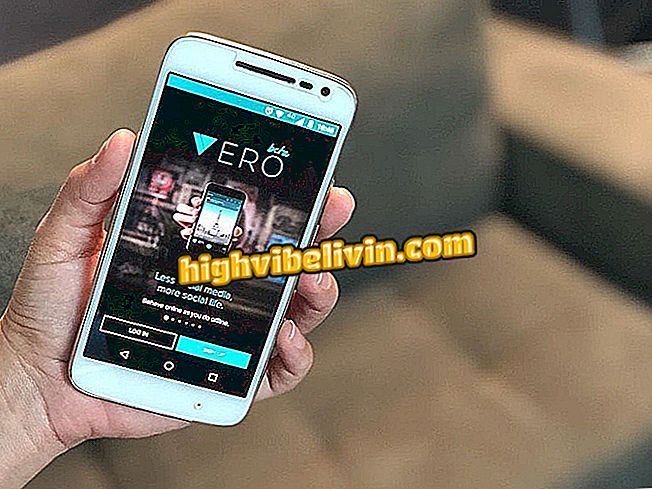Kaip naudoti „Wafer Messenger“, „WhatsApp“ varžovą, kuris leidžia jums prisijungti prie interneto
„Wafer Messenger“ yra konkurencinė „WhatsApp“ pranešimų siuntimo programa. Ši paslauga leidžia siųsti daugialypės terpės elementus, pvz., Garso, nuotraukas, vaizdo įrašus, tačiau turi skirtumus, palyginti su konkuruojančiu pasiuntiniu. Be to, kad platforma leistų siųsti lipdukus ir brėžinius, platforma slepia pokalbių internete būseną ir palieka vartotojui „nematomą“ kontaktams. Šis nustatymas gali būti įjungtas kiekviename pokalbyje atskirai, todėl galima taikyti šią funkciją tik nepatogiems žmonėms.
„Android“ ir „iPhone“ („iOS“) telefonams prieinama „Wafer Messenger“ turi daugiau nei 500 000 parsisiųsti „Google Play“ parduotuvėje ir, pasak jos kūrėjų, veikia pagal GDPR ir Brazilijos duomenų apsaugos įstatymą internete. Žiūrėkite žemiau, kaip naudoti pagrindines „Wafer Messenger“ funkcijas.
„WhatsApp Beta“ „Android“ vartotojams pateikia „iPhone“

„Wafer Messenger“ su konkuruojančiu pasiuntiniu „WhatsApp“ nugalėjo
Norite pirkti mobilųjį telefoną, televizorių ir kitus nuolaidų produktus? Žinokite palyginimą
Norėdami sukurti paskyrą
1 veiksmas. Užpildykite kalbą, šalies kodą (+55, Brazilijos atveju) ir įveskite savo telefono numerį su DDD. Norėdami judėti pirmyn, palieskite „Kitas“. Kitame ekrane įveskite patvirtinimo kodą, gautą SMS žinute, patikrinkite, ar sutinkate su paslaugų teikimo sąlygomis ir privatumo politika ir baigsite „Prisijungti prie„ Wafer “;

Sukurkite paskyrą „Wafer Messenger“
2 žingsnis. Jei norite, sukurkite „Wafer“ naudotojo vardą ir pridėkite profilio nuotrauką. Norėdami pradėti naudoti, palieskite „Pradėti“;

Užpildykite profilį „Wafer Messenger“
Kalbėti
1 žingsnis. Ekrano viršuje yra kontaktai, turintys „Wafer“ paskyrą. Palieskite vieną iš jų, kad pradėtumėte pokalbį. Atidarę pokalbį, pasirinkite klaviatūros piktogramą, kad parašytumėte pranešimą;

„Wafer Messenger“ pokalbis panašus į „WhatsApp“
2 veiksmas. Norėdami siųsti atvaizdą, apatiniame meniu palieskite nuotraukos piktogramą. Galite įkelti failus iš galerijos arba fotografuoti laiku su fotoaparatu. Tada ekrano apačioje vilkite lygį į „Pateikti“;

Įkelkite galeriją ar fotoaparato vaizdus į „Wafer Messenger“ pokalbius
3 žingsnis. Norėdami siųsti garso įrašus, paspauskite mygtuką, kad įrašytumėte balso pranešimą, ir taip pat vilkite mygtuką į „Siųsti“;

„Wafer Messenger“ taip pat leidžia siųsti garso pranešimus
4. Norėdami siųsti lipduką, palieskite lipduko mygtuką meniu. Tada pasirinkite norimas korteles;

„Wafer Messenger“ leidžia siųsti lipdukus, kurių varžovų WhatsApp neturi
Žingsnis 5. Atidarykite sąrašą su aktyviais pokalbiais, grįždami į pradinį ekraną ir bakstelėdami baliono piktogramą pagrindiniame meniu;

„Wafer Messenger“ pagrindiniame meniu renka aktyvius pokalbius sąraše
Priimti interneto būseną
1 žingsnis. Jei norite paslėpti savo internetinę būseną iš pokalbio ir būti nematomas šiam draugui, palieskite lango piktogramą viršutiniame dešiniajame lango kampe. Galiausiai įjunkite parinktį „Padaryti mane nematomą“.

„Wafer Messenger“ leidžia jums paslėpti būseną internete ir likti nematomas draugams
Ten. Pasinaudokite patarimu, naudokite „Wafer Messenger“ kaip alternatyvą „WhatsApp“ ir turėkite daugiau privatumo.
Kaip atsieti WhatsApp paskyrą iš mobiliojo telefono? Vartotojai atsako forume

Kaip ištrinti „WhatsApp“ duomenis